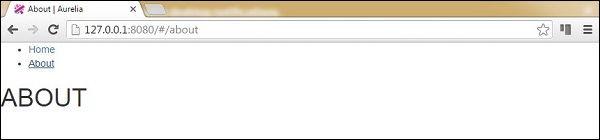📌 相关文章
- aurelia 数组 (1)
- Aurelia-组件
- Aurelia-组件(1)
- aurelia 数组 - 任何代码示例
- Aurelia教程(1)
- Aurelia教程
- Aurelia-工具(1)
- Aurelia-工具
- Aurelia-表格
- Aurelia-动画
- Aurelia-动画(1)
- Aurelia-配置
- Aurelia-配置(1)
- 讨论Aurelia(1)
- 讨论Aurelia
- Aurelia-概述
- Aurelia-概述(1)
- Aurelia-插件(1)
- Aurelia-插件
- Aurelia-参考(1)
- Aurelia-参考
- Aurelia-活动
- Aurelia-活动(1)
- Aurelia-对话框(1)
- Aurelia-对话框
- Aurelia-调试
- Aurelia-调试(1)
- Aurelia-自定义元素
- Aurelia-自定义元素(1)
📜 Aurelia-路由
📅 最后修改于: 2020-12-09 05:25:11 🧑 作者: Mango
路由是每个应用程序的重要组成部分。在本章中,您将学习如何在Aurelia框架中使用路由器。
第1步-创建页面
在前面的章节中,我们已经创建了一个components文件夹。如果尚未创建,则应将其放在src文件夹中。
C:\Users\username\Desktop\aureliaApp\src>mkdir components
在此文件夹中,我们将创建主目录和关于目录。
C:\Users\username\Desktop\aureliaApp\src\components>mkdir home
C:\Users\username\Desktop\aureliaApp\src\components>mkdir about
在主文件夹中,我们需要创建视图和视图模型文件。
C:\Users\username\Desktop\aureliaApp\src\components\home>touch home.js
C:\Users\username\Desktop\aureliaApp\src\components\home>touch home.html
我们还需要关于页面的视图和视图模型。
C:\Users\username\Desktop\aureliaApp\src\components\about>touch about.js
C:\Users\username\Desktop\aureliaApp\src\components\about>touch about.html
注意-您也可以手动创建上述所有文件夹。
第2步-页面
接下来,我们需要向创建的文件中添加一些默认代码。
home.html
HOME
home.js
export class Home {}
about.html
ABOUT
about.js
export class About {}
步骤3-路由器
我们将在app.js文件中为路由器创建视图模型。
app.js
export class App {
configureRouter(config, router) {
config.title = 'Aurelia';
config.map([
{ route: ['','home'], name: 'home',
moduleId: './components/home/home', nav: true, title:'Home' },
{ route: 'about', name: 'about',
moduleId: './components/about/about', nav: true, title:'About' }
]);
this.router = router;
}
}
我们的路由器视图将放置在app.html中。
app.html
当我们运行该应用程序时,我们可以通过单击主页或关于链接来更改路线。